Ελέγξτε τα Windows 10 σφάλματα με το εργαλείο διαγνωστικών μνήμης
Microsoft των Windows 10 / / March 18, 2020
Τα σφάλματα μνήμης μπορεί να υπάρχουν χωρίς προειδοποιητικά σύμβολα στα Windows. Δείτε πώς μπορείτε να βρείτε σφάλματα με το ενσωματωμένο εργαλείο διαγνωστικών μνήμης των Windows.
Οποτεδήποτε ξεκινά ο υπολογιστής ή η συσκευή σας, γίνεται ασταθής. υπάρχουν πολλές μεταβλητές που πρέπει να λάβετε υπόψη. Οι συνεχείς διακοπές, όπως η περίφημη οθόνη εμφάνισης μνήμης ή μια συντριβή εφαρμογής, μπορεί να είναι ενδείξεις πιθανής καταστροφής της μνήμης. Αυτό μπορεί να οδηγήσει σε κατεστραμμένα αρχεία ή σε μη λειτουργικό σύστημα. Είτε αγοράζετε είτε κατασκευάζετε νέο υπολογιστή, τα σφάλματα μνήμης μπορεί να υπάρχουν χωρίς σημάδια έγκαιρης προειδοποίησης. Δεδομένου ότι τα Windows Vista, η Microsoft έχει συμπεριληφθεί σε ένα εργαλείο διάγνωσης μνήμης που μπορεί να ελέγξει για σφάλματα. Πριν από αυτό, οι χρήστες έπρεπε να εξαρτώνται από βοηθητικές εφαρμογές τρίτων όπως
Δεδομένου ότι τα Windows Vista, η Microsoft έχει συμπεριληφθεί σε ένα εργαλείο διάγνωσης μνήμης που μπορεί να ελέγξει για σφάλματα. Πριν από αυτό, οι χρήστες έπρεπε να εξαρτώνται από βοηθητικές εφαρμογές τρίτων όπως
Το εργαλείο διάγνωσης μνήμης των Windows σαρώνει τη μνήμη RAM για σφάλματα
Αν μπορείτε να εκκινήσετε το Windows 10 επιφάνεια εργασίας, κάντε κλικ στο κουμπί Έναρξη, στη συνέχεια τύπος:μνήμη, πατήστε Enter στο πληκτρολόγιό σας. Το εργαλείο διαγνωστικής μνήμης προσφέρει δύο επιλογές. μπορείτε να επανεκκινήσετε αμέσως και στη συνέχεια να ξεκινήσετε τη σάρωση ή μπορείτε να προγραμματίσετε μια σάρωση την επόμενη φορά που θα εκκινήσετε τον υπολογιστή σας.
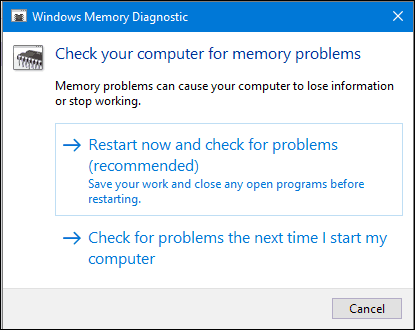
Μετά την επανεκκίνηση του υπολογιστή σας, θα εκκινηθεί στο εργαλείο διαγνωστικών μνήμης των Windows. Τα Windows θα εκτελέσουν μερικές δοκιμές για να ελέγξουν τη μνήμη σας για προβλήματα. Τα μηνύματα κατάστασης θα υποδείξουν αν εντοπιστεί κάποιο πρόβλημα. Όταν ολοκληρωθεί, τα Windows θα επανεκκινήσουν τον υπολογιστή σας αυτόματα.
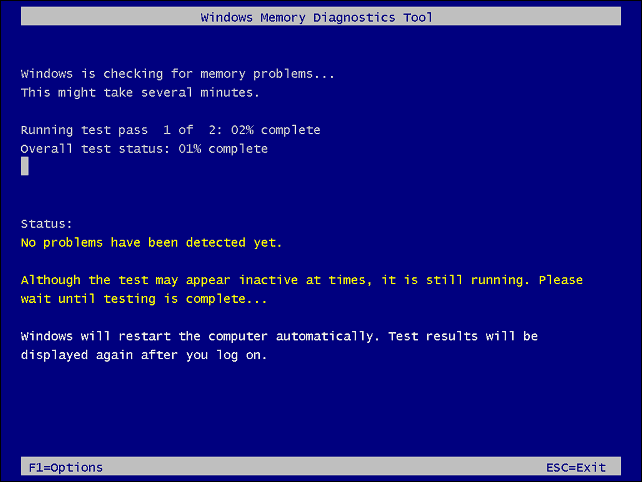
Μετά την επανεκκίνηση, θα εμφανιστεί μια ειδοποίηση στην επιφάνεια εργασίας, η οποία θα δείχνει αν έχουν εντοπιστεί σφάλματα μνήμης ή όχι.
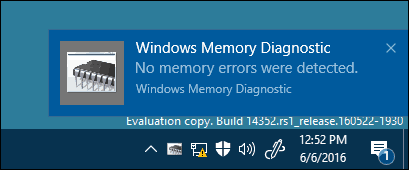
Σε προηγούμενες εκδόσεις των Windows, τα μέσα εγκατάστασης των Windows συμπεριέλαβαν την επιλογή σάρωσης των μονάδων μνήμης. αν δεν μπορέσατε να εκκινήσετε με επιτυχία την επιφάνεια εργασίας των Windows. Ένα βοηθητικό πρόγραμμα τρίτου κατασκευαστή, όπως το memtest86 +, μπορεί να χρησιμοποιηθεί ως υποκατάστατο. Ανατρέξτε στο προηγούμενο άρθρο για οδηγίες πώς να χρησιμοποιήσετε το memtest86 +.
Υπάρχουν και άλλες δοκιμές διαγνωστικών που μπορούν να δοκιμάσουν οι χρήστες, όπως οι εναλλασσόμενες μονάδες μνήμης σε διαφορετικές τράπεζες μνήμης για να διαπιστωθεί εάν το σύστημα εκκινεί με επιτυχία. Η ανταλλαγή ενοτήτων μπορεί επίσης να βοηθήσει στην απομόνωση μιας διεφθαρμένης μονάδας. Η σκόνη μπορεί μερικές φορές να είναι μια πιθανή αιτία διαφθοράς. Η χρήση κονσερβοποιημένου αέρα για τον καθαρισμό των τραπεζών μνήμης μπορεί να επιλύσει μερικά από αυτά τα προβλήματα.



